1) Buat database baru
Anda akan melihat tampilan awal program
2) Klik tab Forms lalu klik Use Wizard to Create Form...
3) Anda akan melihat tampilan Form Wizard
4) Pada bagian Tables or queries, pilih tabel atau query yang ingin dimanajemen isinya

6) Jika sudah, klik tombol Next>
7) Pada bagian Setup a subform, abaikan lalu klik tombol Next>
8) Pilih struktur form yang ingin digunakan
9) Jika sudah, klik Next>
10) Pada bagian Select the data entry mode, pilih bagaimana cara Anda mengelola data
11) Lalu klik Next>
12) Pada bagian Apply the style of your form, Anda bisa mengatur warna form
13) Setelah selesai memilih warna, klik Next>
14) Pada bagian Set the name of the form, masukkan nama form
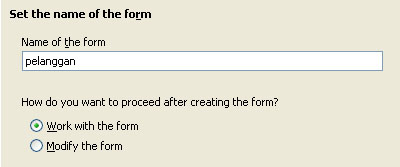
15) Jika sudah, klik Finish
Anda akan melihat tampilan baru yang terbuka, tampilan itu adalah tampilan Form yang sudah Anda buat. Anda telah berhasil membuat Form di program Open Office Base
Jika Anda ingin membahas tentang program Open Office bersama saya dan pengunjung silahkan isi kotak komentar yang berada dibawah artikel ini [ Referensi : apakah-adalah.blogspot.com/2011/10/cara-membuat-form-di-open-office-base.html ]




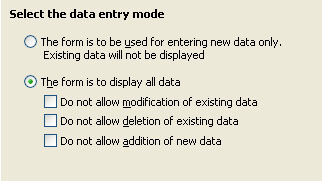

0 comments:
Posting Komentar